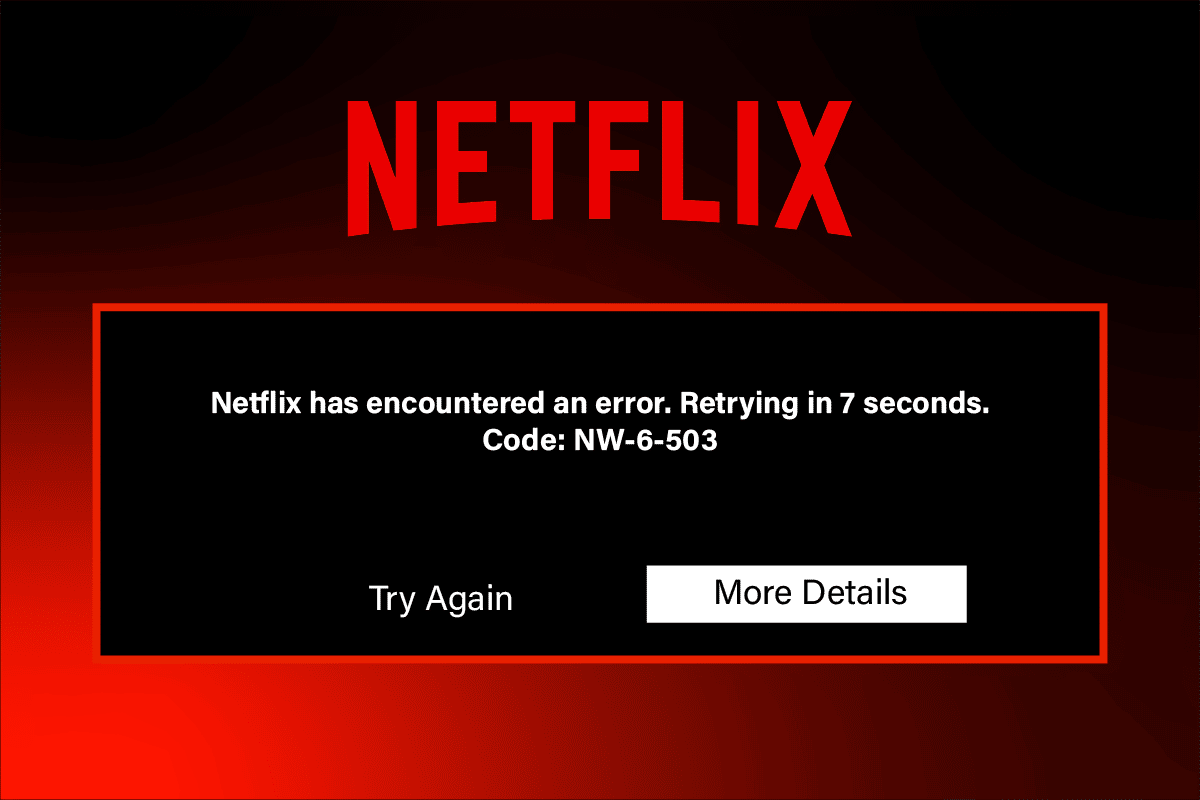
Xem các bộ phim và web sê-ri yêu thích của bạn trên Netflix là điều tốt nhất bạn nên làm trong thời gian rảnh rỗi. Nhưng nếu bạn không thể phát trực tuyến trên Netflix và bạn đang gặp mã lỗi Netflix nw-6-503, đừng lo! Đây chủ yếu là sự cố xảy ra khi Netflix không thể kết nối với máy chủ của họ. Chúng tôi cung cấp cho bạn một hướng dẫn tuyệt vời để khắc phục lỗi này. Ngoài ra, bằng cách làm theo các phương pháp khắc phục sự cố đã cho, bạn cũng có thể sửa mã lỗi Netflix nw-6-403. Tiếp tục đọc bài viết để tìm hiểu làm thế nào bạn có thể giải quyết vấn đề này.
Cách sửa mã lỗi Netflix NW-6-503?
Nguyên nhân chính gây ra lỗi Netflix được đề cập là do các tệp được lưu trong bộ nhớ cache trên thiết bị phát trực tuyến của bạn bị hỏng và cần được làm mới. Vì vậy, chúng tôi đã liệt kê tất cả các phương pháp khắc phục sự cố có thể để khắc phục sự cố. Trước khi làm theo các bước này, trước tiên bạn nên kiểm tra xem máy chủ Netflix có bị hỏng hay không. Truy cập Is Netflix Down để kiểm tra trạng thái máy chủ.
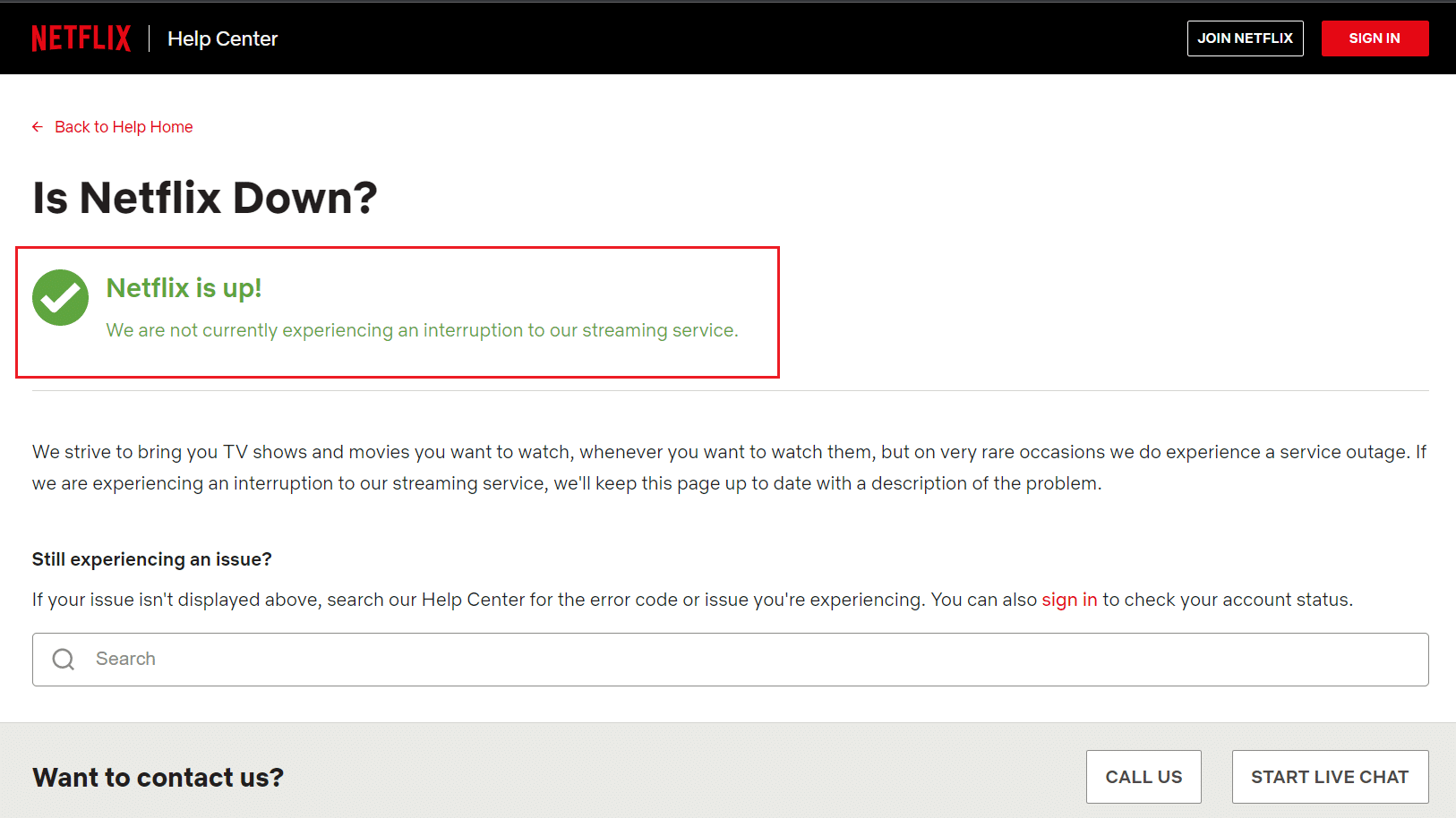
Phương pháp 1: Các phương pháp khắc phục sự cố cơ bản
1. Khởi động lại bộ định tuyến
1. Tìm nút nguồn ở mặt sau của bộ định tuyến.
2. Nhấn nút một lần để tắt.

3. Bây giờ hãy rút cáp nguồn của bộ định tuyến và đợi cho đến khi các tụ điện được xả hết.
4. Sau đó kết nối lại cáp nguồn và bật nó sau một phút.
5. Đợi cho đến khi kết nối mạng được thiết lập lại và thử đăng nhập lại.
2. Khởi động lại máy tính của bạn
Khởi động lại đơn giản có thể giải quyết vấn đề. Làm theo các bước được cung cấp để khởi động lại máy tính của bạn.
1. cắm chìa khóa Windows.
2. Nhấp vào nút nguồn ở góc dưới bên trái.
3. Bây giờ chọn Khởi động lại để khởi động lại máy tính của bạn.
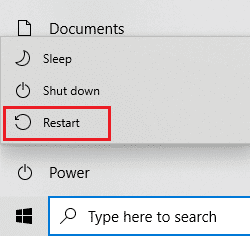
3. Chạy trình khắc phục sự cố hệ thống
Đã đề cập đến mã lỗi Netflix NW-6-503 có thể xảy ra do sự cố Internet trên máy tính của bạn. Đọc hướng dẫn của chúng tôi để khắc phục sự cố kết nối mạng trên hệ thống của bạn Windows 10. Nếu đang sử dụng ứng dụng Netflix, bạn có thể chạy Trình khắc phục sự cố ứng dụng Windows Store để sửa bất kỳ lỗi nào trong ứng dụng. Để làm điều này, hãy làm theo các bước dưới đây.
1. cắm chìa khóa Windows và nhập Khắc phục sự cố trong thanh tìm kiếm, sau đó nhấp vào Mở.
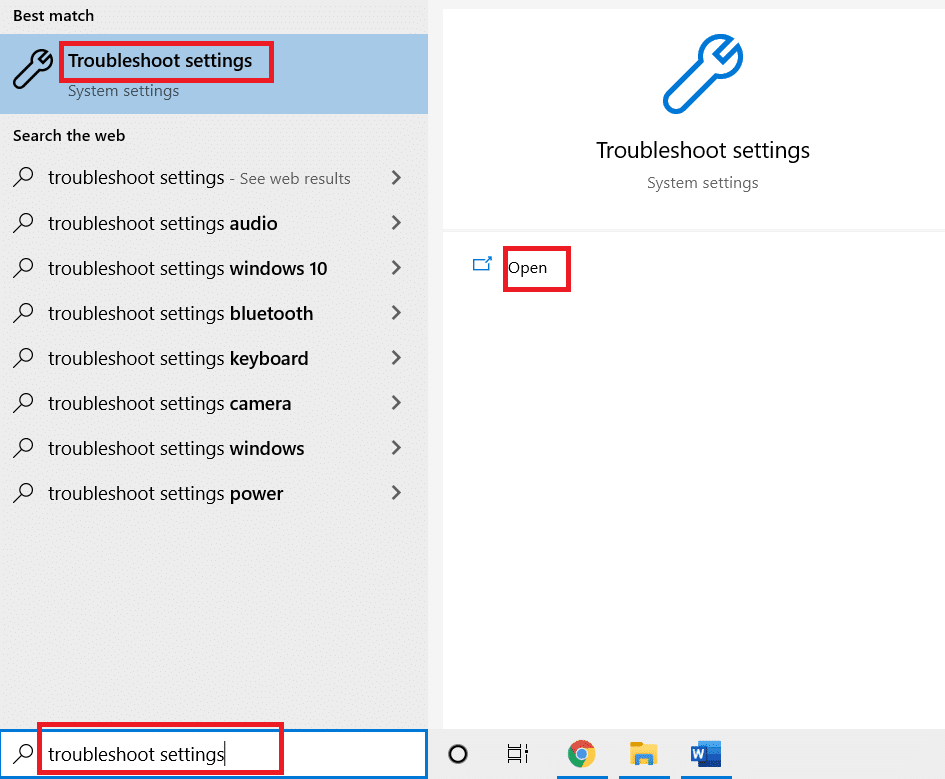
2. Tại đây, cuộn xuống và chọn Trình khắc phục sự cố ứng dụng Windows Cửa hàng.
3. Bây giờ hãy nhấp vào Chạy Trình khắc phục sự cố.
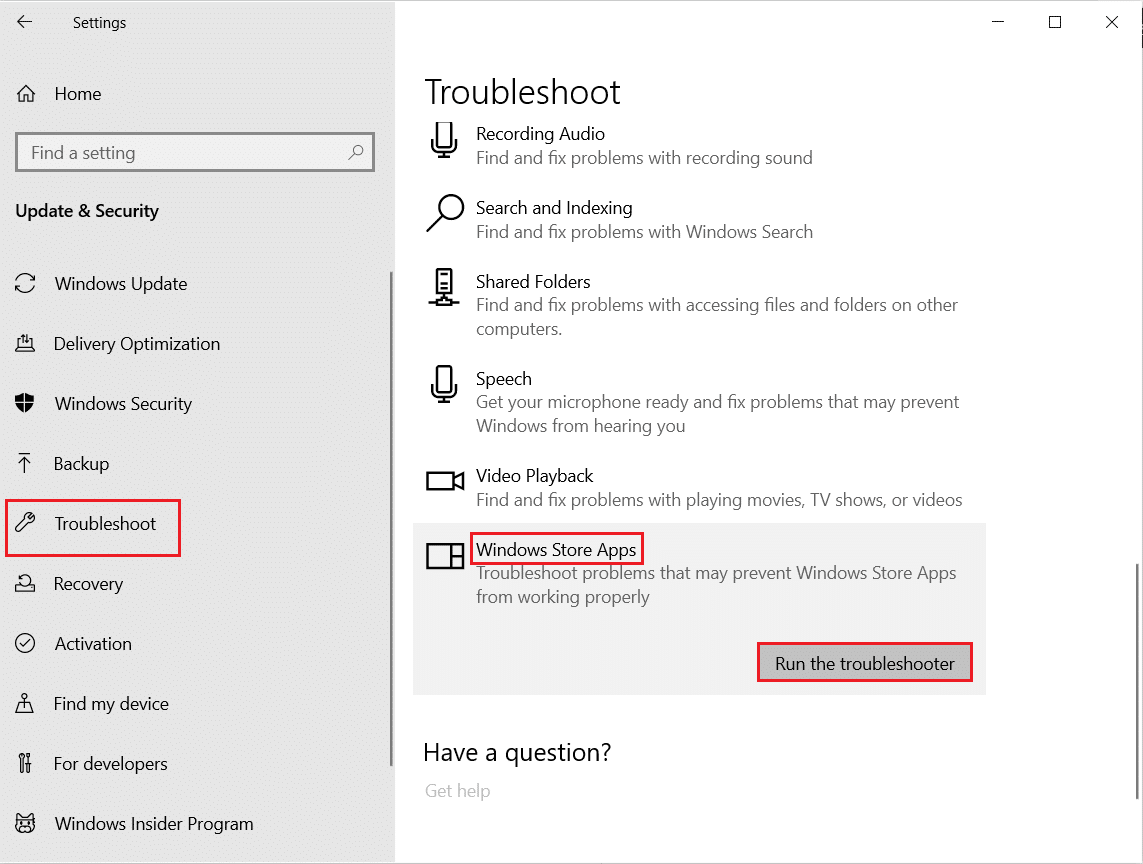
4. Làm theo hướng dẫn trên màn hình để áp dụng bản sửa lỗi nếu phát hiện thấy bất kỳ lỗi nào.
4. Cập nhật hệ thống Windows
Nếu hệ điều hành của bạn đã lỗi thời, nó sẽ gây ra nhiều lỗi và lỗi khác nhau. Theo dõi bài viết của chúng tôi để tải xuống và cài đặt các bản cập nhật hệ thống mới nhất Windows 10.
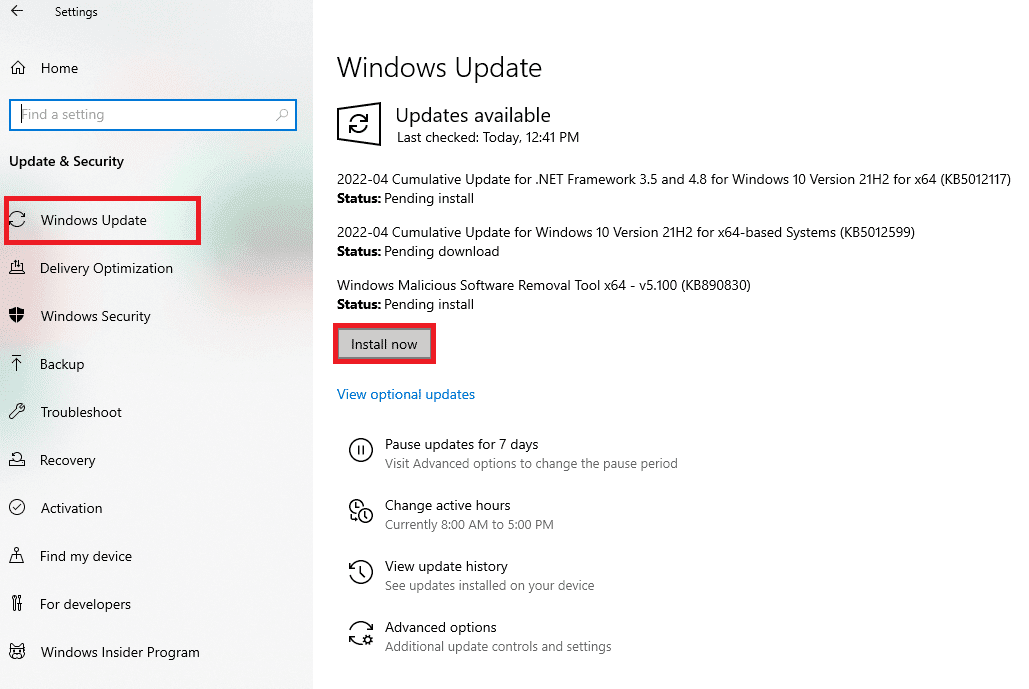
Phương pháp 2: Tải lại ứng dụng Netflix
Nếu Netflix không thể kết nối với máy chủ của Netflix, bạn cần làm mới bộ đệm. Bạn có thể làm điều này bằng cách tải lại ứng dụng Netflix. Vui lòng làm theo các bước dưới đây để sửa mã lỗi Netflix NW-6-503, đang tải lại ứng dụng Netflix.
1. Nhấp vào Chi tiết khác trên màn hình lỗi.
2. Sau đó chọn Làm mới Netflix.
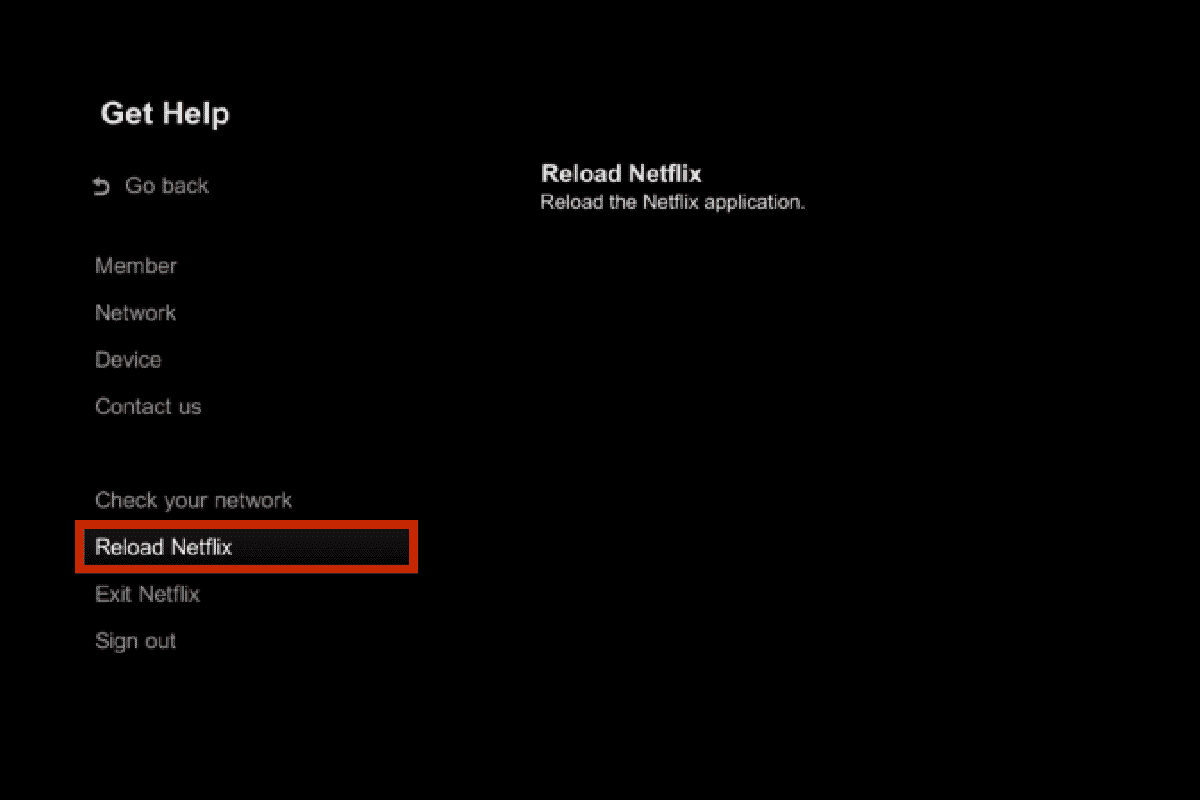
Phương pháp 3: Xóa cookie Netflix
1. Truy cập trang xóa cookie của Netflix. Khi bạn truy cập trang web, tất cả cookie sẽ bị xóa khỏi trang web.
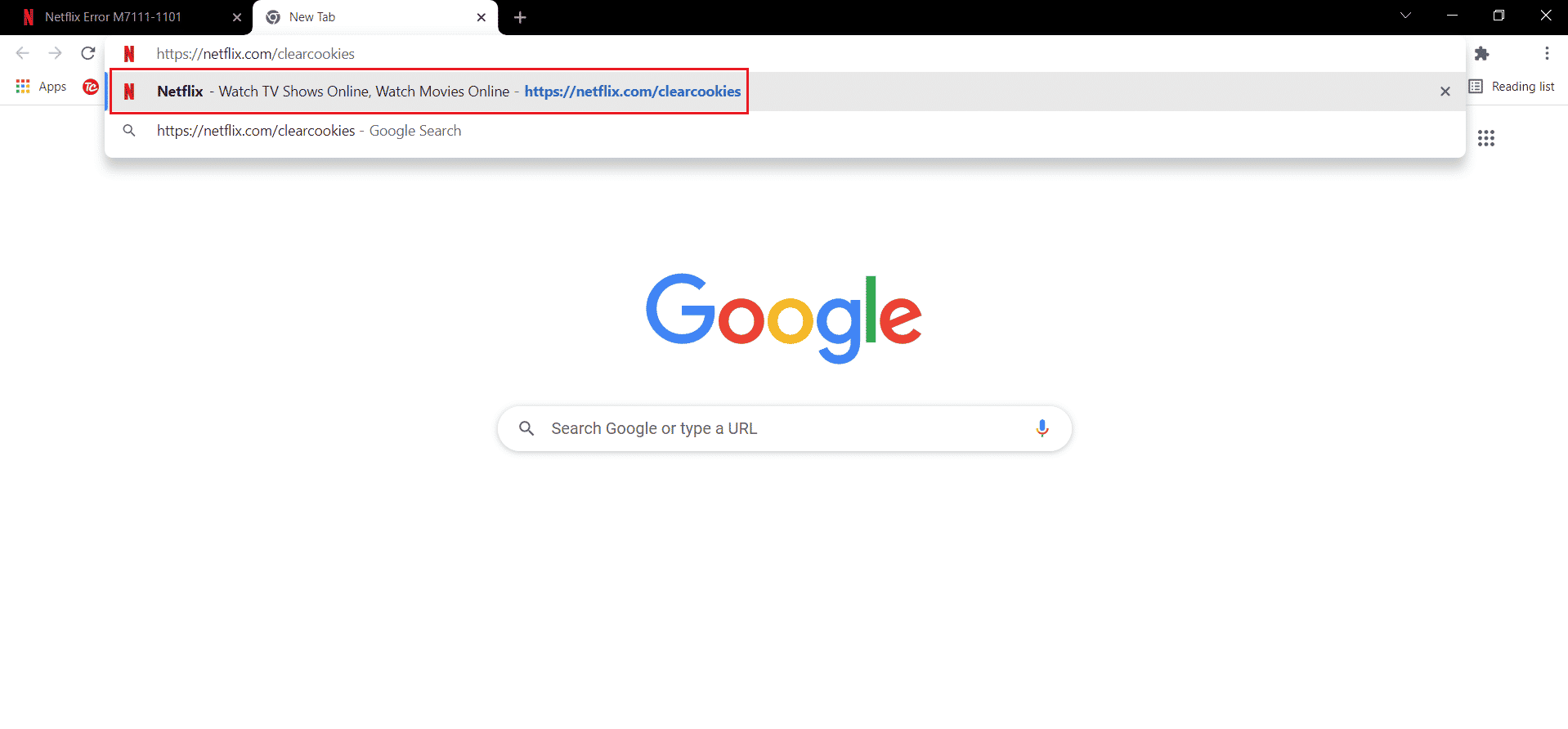
2. Bây giờ hãy nhấp vào Đăng nhập và đăng nhập bằng thông tin đăng nhập của bạn.

Phương pháp 4: Cập nhật ứng dụng Netflix
Làm theo các bước bên dưới để cập nhật ứng dụng Netflix thông qua Microsoft Store.
1. cắm chìa khóa Windowsnhập Microsoft Store và nhấp vào Mở.
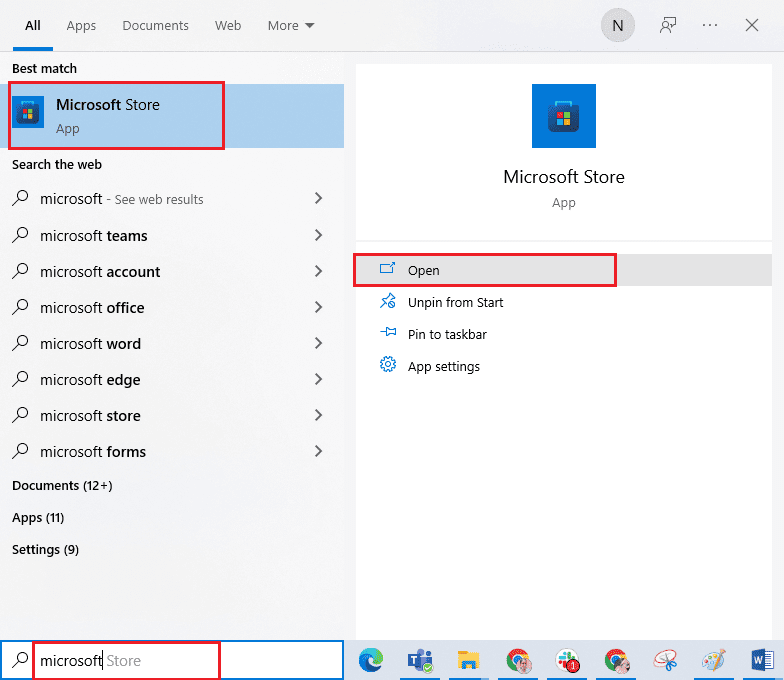
2. Sau đó nhấp vào Thư viện ở góc dưới bên trái của cửa sổ Microsoft Store.
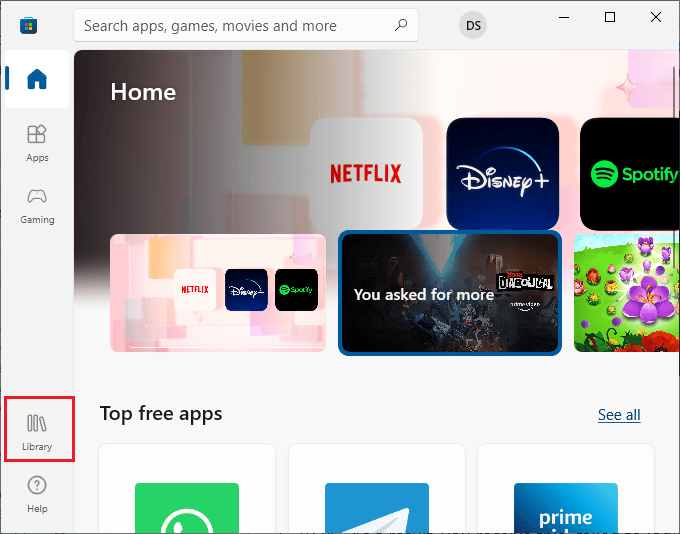
3. Sau đó nhấn vào nút Download Updates như hình.
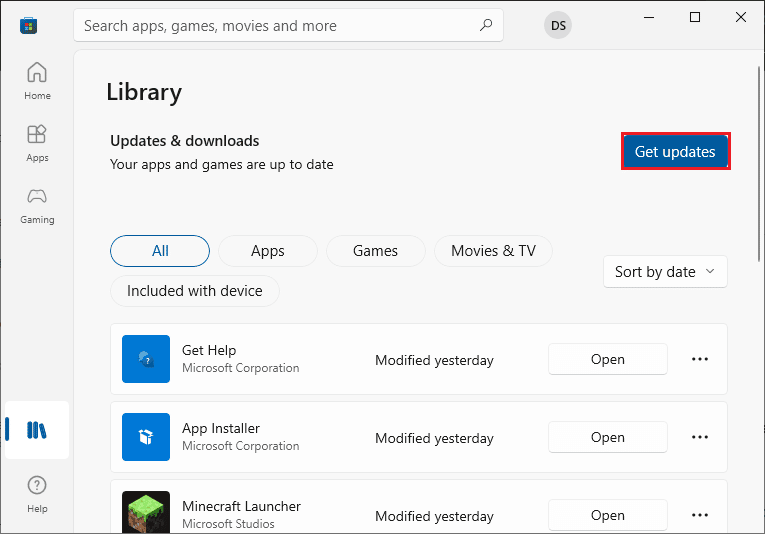
4. Bây giờ hãy nhấp vào nút Cập nhật tất cả được đánh dấu.
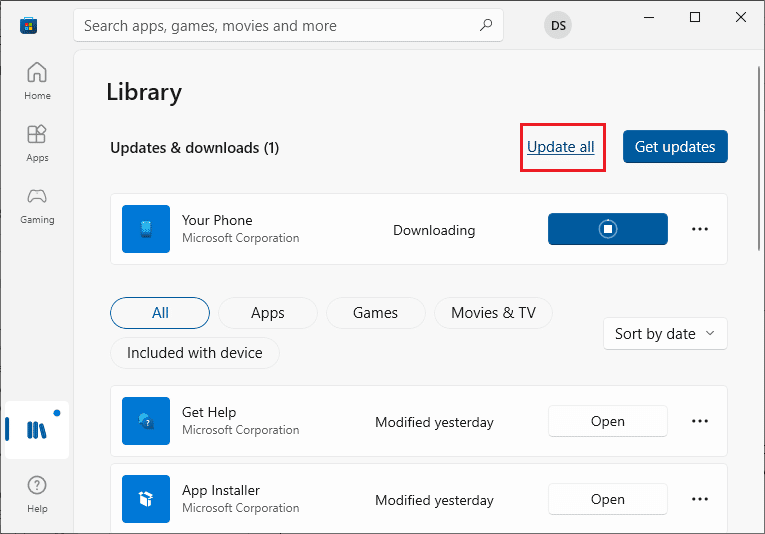
5. Đợi ứng dụng Netflix cập nhật rồi khởi chạy.
Phương pháp 5: Cập nhật trình duyệt web của bạn
Nếu đang sử dụng Netflix trong trình duyệt web, bạn có thể cập nhật trình duyệt của mình và kiểm tra mã lỗi Netflix nw-6-403 vẫn xảy ra. Dưới đây là các bước để cập nhật trình duyệt web của bạn.
1. cắm chìa khóa Windowsnhập Chrome và nhấp vào Mở.
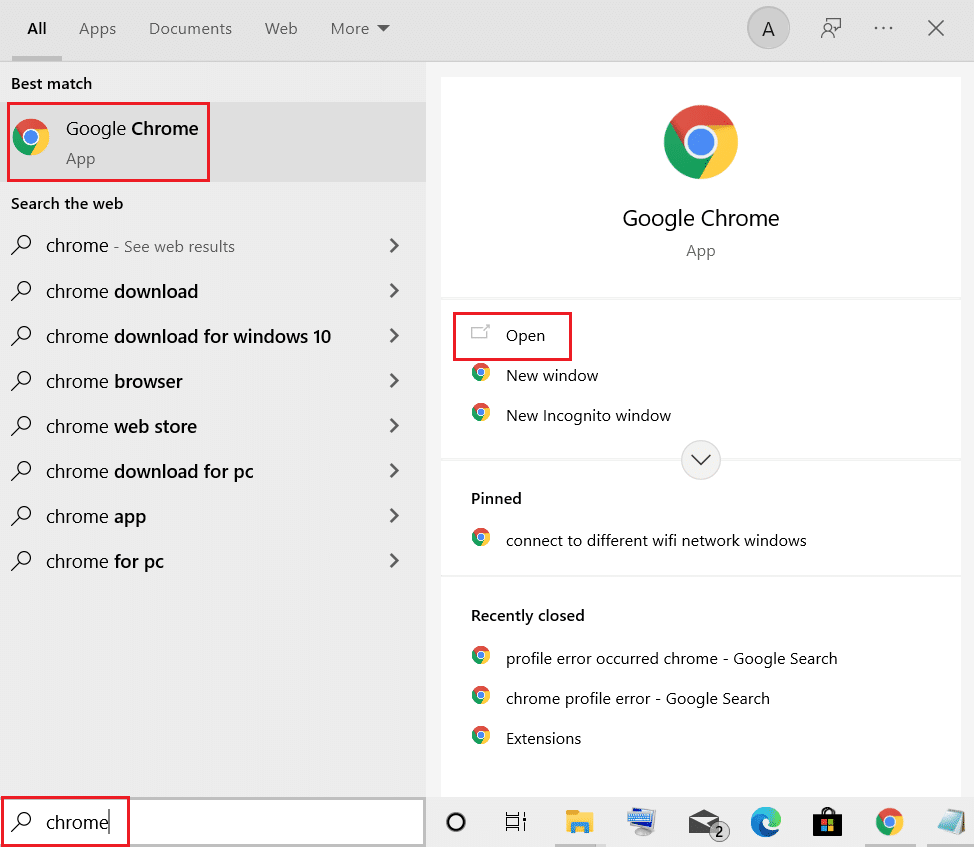
2. Nhập chrome://settings/help vào thanh địa chỉ để khởi chạy trực tiếp trang Giới thiệu về Chrome.
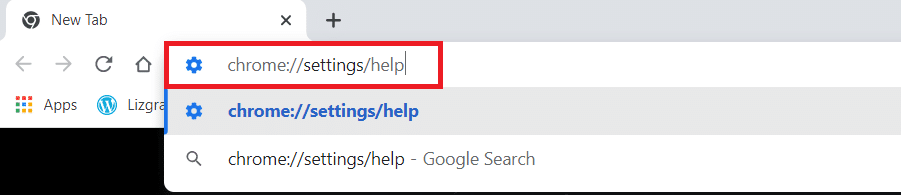
3A. Nếu Google Chrome được cập nhật lên phiên bản mới nhất, nó sẽ hiển thị rằng Chrome đã được cập nhật.
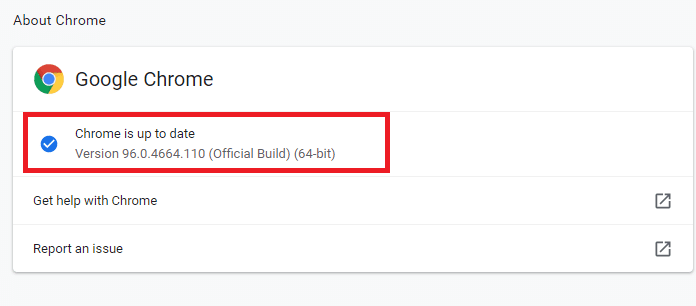
3B. Nếu có bản cập nhật mới, trình duyệt sẽ tự động cập nhật trình duyệt lên phiên bản mới nhất.
4. Nhấn Restart để khởi động lại trình duyệt.
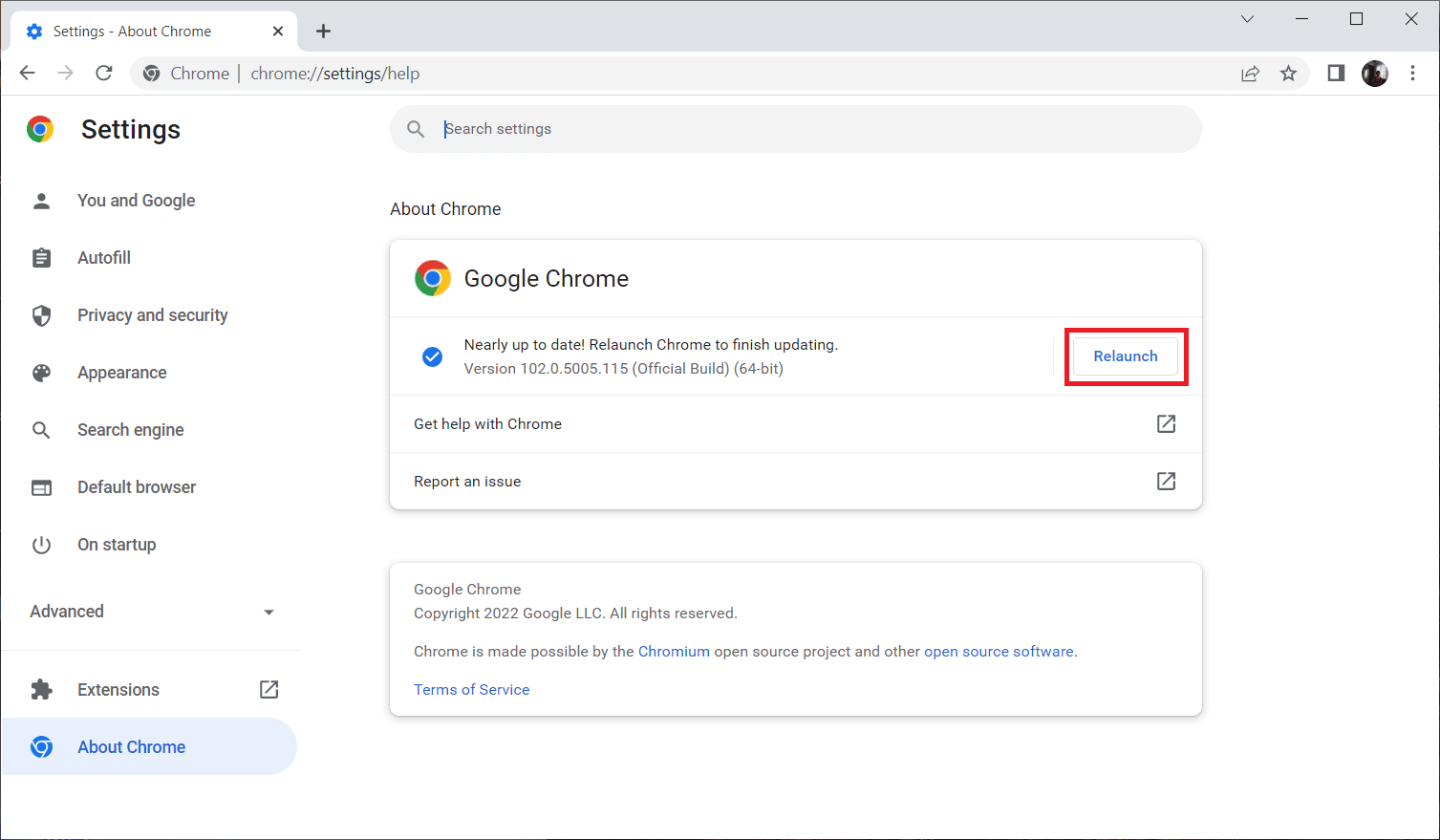
Phương pháp 6: Vô hiệu hóa VPN và máy chủ proxy
Bạn có thể sử dụng máy chủ VPN để xem các chương trình không có ở khu vực của bạn trên Netflix. Tuy nhiên, việc sử dụng VPN có thể dẫn đến mã lỗi Netflix NW-6-503. Vì vậy, nếu bạn gặp phải lỗi đã đề cập, hãy thử tắt máy chủ VPN. Đọc hướng dẫn của chúng tôi để tắt VPN và proxy trên hệ thống của bạn Windows 10.
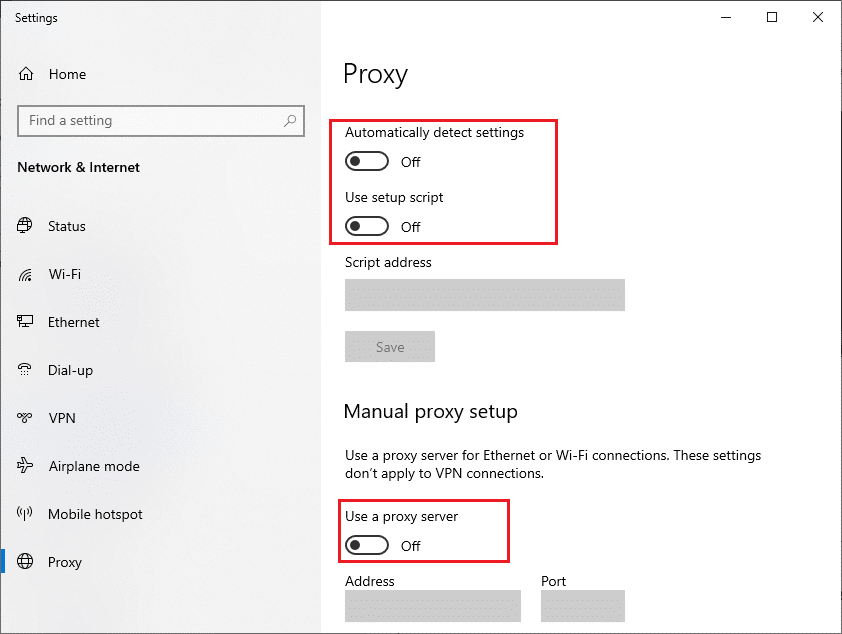
Phương pháp 7: Đặt lại bộ đệm DNS
Dưới đây là các bước để đặt lại bộ đệm DNS và ipconfig để sửa mã lỗi Netflix nw-6-403.
1. cắm chìa khóa Windowsnhập Dấu nhắc Lệnh và nhấp vào Chạy với tư cách quản trị viên.
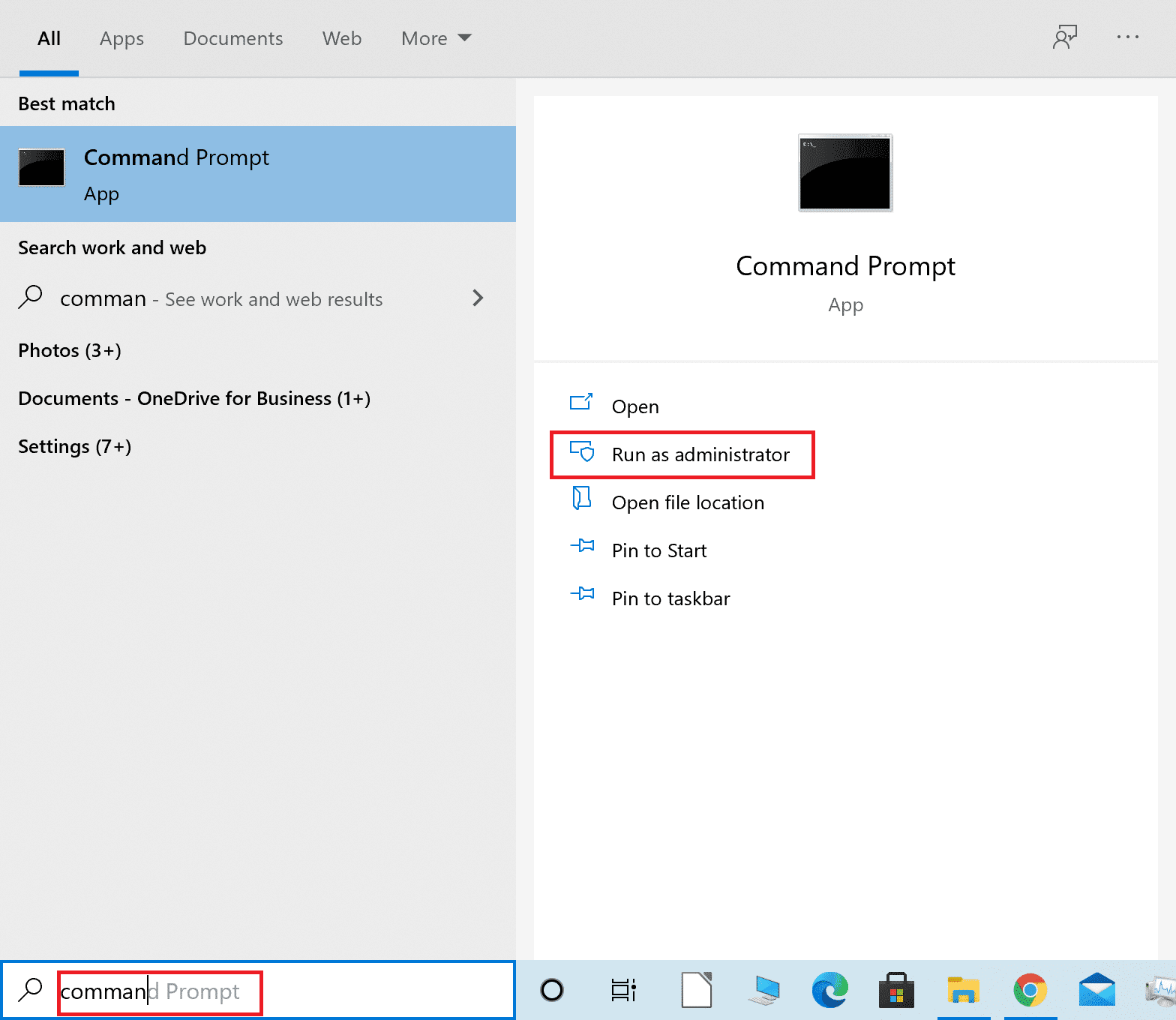
2. Đầu tiên, đặt lại bộ đệm DNS của bạn. Đọc hướng dẫn của chúng tôi để xóa hoặc đặt lại bộ đệm DNS của bạn.
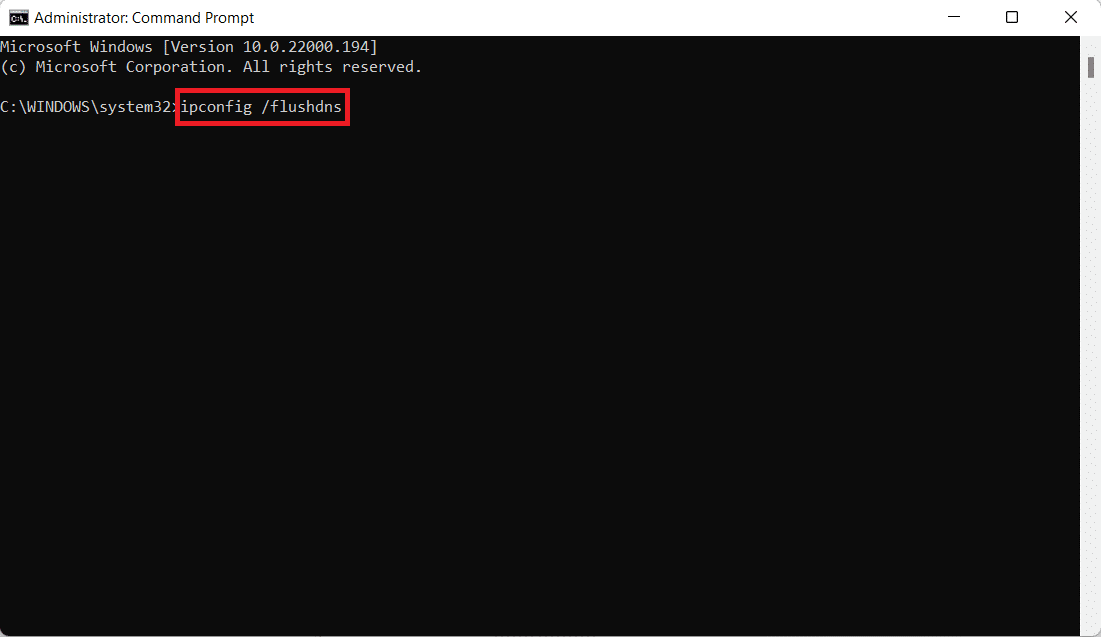
3. Sau đó gõ ipconfig /release và nhấn Enter.
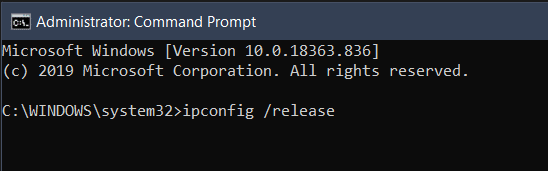
4. Bây giờ hãy nhập ipconfig /renew và nhấn Enter để gia hạn địa chỉ IP.

Phương pháp 8: Liên hệ với dịch vụ khách hàng
Cuối cùng, bạn có thể liên hệ với dịch vụ khách hàng của Netflix và khắc phục sự cố để khắc phục lỗi.
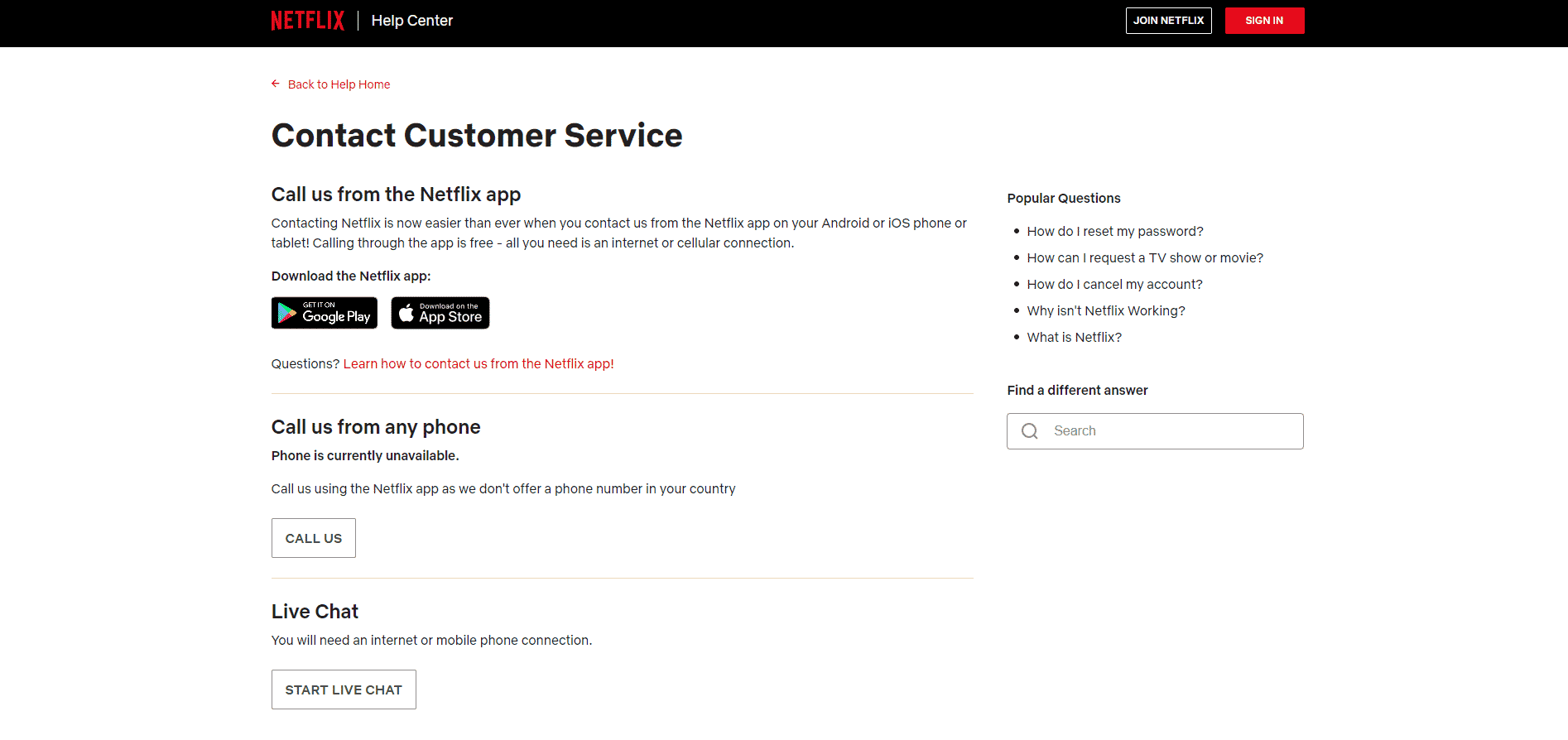
***
Chúng tôi hy vọng bạn có thể sửa mã lỗi Netflix NW- với hướng dẫn này6-503. Hãy cho chúng tôi biết phương pháp nào hữu ích nhất cho bạn. Đối với các câu hỏi khác hoặc đề xuất có giá trị, hãy để lại nhận xét bên dưới. Chúng tôi sẽ được hạnh phúc để liên lạc với bạn.
